windows10系统更换电脑主题的方法
许多用户安装完windows10系统之后,发现默认的主题并不喜欢,想要更换电脑主题,该怎么操作呢,其实win10系统提供了很多风格的壁纸供大家更换,下面小编给大家讲解一下windows10系统更换电脑主题的方法吧。
1、桌面空白区域点击右键,选择“个性化”;
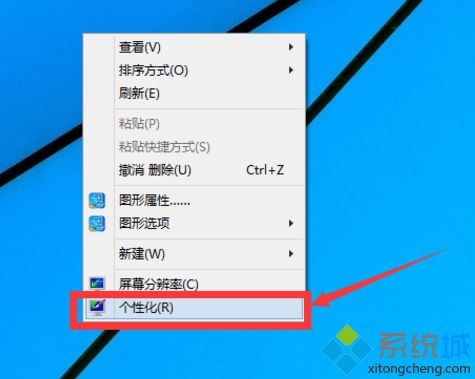
2、点击左边选项“主题”;
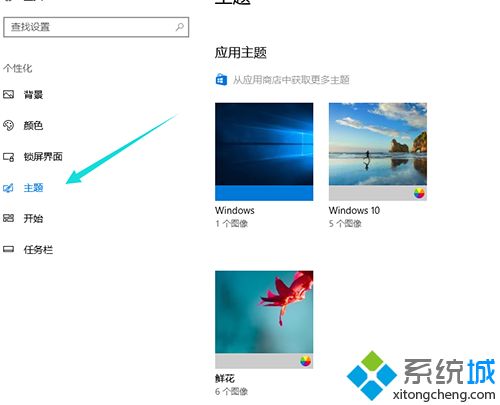
3、看到windows有一些默认的主题,喜欢,可以直接点击喜欢的主题然后点击保存;
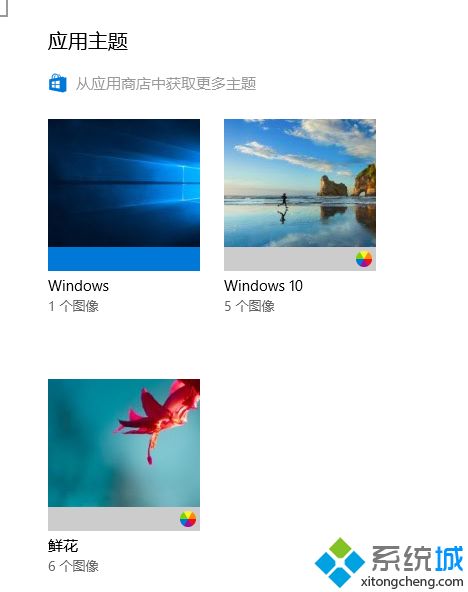
4、也可以点击“联机获取更多主题”;
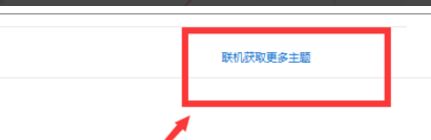
5、选择喜欢的主题,点击“下载”,下载后点击安装;
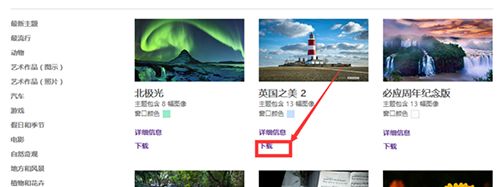
6、还能够自定义,点击“桌面背景”;
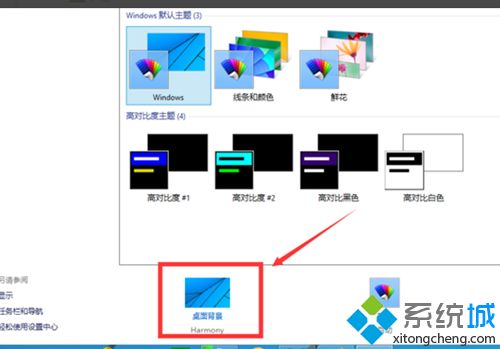
7、选择你喜欢的图片;
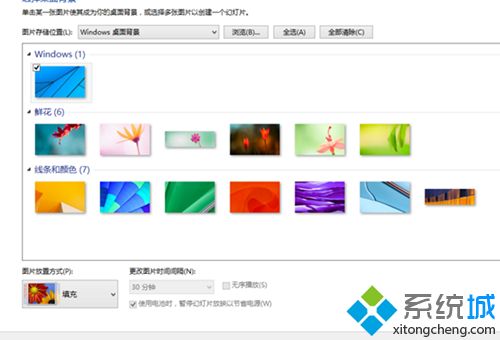
8、选择多个的话,还能够播放幻灯片,选择好以后,点击保存。
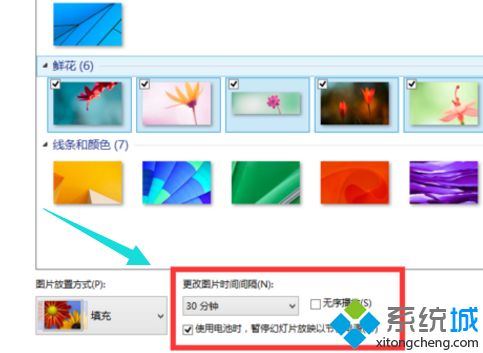
上面给大家介绍的就是关于windows10系统更换电脑主题的方法,有兴趣的朋友们可以按照上面的方法来给电脑更换自己喜欢的主题吧。
相关教程:怎样换主题更换主题桌面主题我告诉你msdn版权声明:以上内容作者已申请原创保护,未经允许不得转载,侵权必究!授权事宜、对本内容有异议或投诉,敬请联系网站管理员,我们将尽快回复您,谢谢合作!










